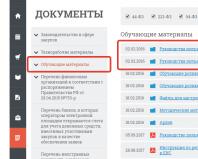Технология Android Pay для бесконтактных платежей на смартфонах Xiaomi. Почему не поддерживается Android Pay Не устанавливается android pay на xiaomi
С каждым годом, платежи наличными все больше уходят на второй план. Их активным образом вытесняют электронные платежные сервисы. Наибольшую популярность набирает технология бесконтактных платежей. Впервые, сервис был применен в банковских картах, позволяющих оплатить покупки прикосновением к терминалу. Производители портативных устройств не отстают от мировых тенденций. Набирающая популярность NFC, первоначально применявшаяся лишь для взаимодействия между устройствами, нашла свое применение в платежной сфере. Лидеры на рынке мобильных гаджетов представили собственные платежные системы. Xiaomi не стала исключением.
Сервис бесконтактных платежей от компании «Ксиоми», именуемый среди поклонников марки Mi Pay, использует широко известный способ оплаты Android Pay. Сразу уточним, что ни найти, ни скачать Mi Pay у Вас не получится. Android Pay - это система электронной оплаты от Google, позволяющая владельцу совершать покупки одним прикосновением без помощи пластиковых карт.
Как настроить «Андроид Пей»
Для большинства девайсов, сервис не является программным обеспечением, установленным по умолчанию. Потребуется скачать программу Android Pay. Вполне очевидно, что для этого необходимо посетить Play Market. Все крайне просто: переходим в магазин и загружаем софт.
После установки, требуется активировать обмен данными NFC. Делается это в разделе «дополнительные функции» в настройках смартфона.

Затем, необходимо открыть программе доступ для работы:
- настройки -> разрешения -> автозапуск
- настройки -> разрешения -> другие разрешения

В обоих случаях включаем все предложенные пункты.
Основные настройки выполнены, теперь настроим само приложение. Входим в программу, используя свой Mi account . Добавляем данные пластиковых карт. Есть два возможных метода:
- отсканировать «пластик» с помощью камеры;
- добавить номер, срок действия, фамилию и имя владельца в ручном режиме;
Независимо от способа, потребуется ввести CVV/CVC код и подтвердить операцию с банком. Добавляя несколько кредиток, можно выставить любую из них по умолчанию.
Существует ряд критериев, ограничивающих использование сервиса:
- версия прошивки 4.4 и выше;
- устройство должно быть без root-прав;
- в вашей стране поддерживается технология;
Как пользоваться Android Pay
Все платежные системы, используемые на мобильных девайсах работают примерно одинаково. В нашем случае, порядок действий следующий:

- разблокировать телефон;
- поднести на несколько секунд к терминалу, до появления сообщения об оплате и изображения вашей кредитки;
- в зависимости от терминала и условий финансового учреждения, может потребоваться ввод ПИН-кода или роспись;
- если подключено несколько карт, заходим в приложение, выбираем нужную и только после этого прикладываем к терминалу;
Какие телефоны Xiaomi поддерживают Android Pay
К сожалению, не все смартфоны Xiaomi с поддержкой nfc . Поэтому, перед подключением, убедитесь в совместимости аппаратной части с технологией. Ниже представлены подходящие девайсы:
- Xiaomi Mi 2A
- Xiaomi Mi 3
- Xiaomi Mi 5
- Xiaomi Mi 5s Plus
- Xiaomi Mi 6
- Xiaomi Mi Note 2
- Xiaomi Mi Mix
- Xiaomi Mi Mix 2
- Xiaomi Mi Note 3
Какие карты и банки работают с технологией Android Pay
Система заработала в России весной 2017 года. Для оплаты подходят VISA и MasterCard. Ожидается добавление формата «МИР». Список банков представлен в таблице ниже.
Ни для кого не секрет, что с недавнего времени на территории РФ начал работать сервис для бесконтактных платежей Android Pay. Пока в мире только одиннадцать стран получили право пользоваться данным преимуществом. Но платёжная система от Google постоянно расширяет границы своего использования. Ми Пей в России стала настоящим хитом. Данное приложение практически сразу установили миллионы пользователей, которым надоело пользоваться неудобными и небезопасными программами.
Суть этого сервиса очень проста. Человек использует Android Pay и может сделать оплату товара в торговых точках, которые оборудованы специальными терминалами. И нет никакой надобности в кредитной карте, ведь в её качестве выступает ваш смартфон, на котором установлена специальная программа Mi Pay для Xiaomi. А скачать данную программу может каждый заинтересованный пользователь, у которого есть смартфон Сяоми. Хотя это не значит, что программа пригодна исключительно для смартфонов этого производителя. Просто мы делаем обзор программы, подходящей для гаджета рассматриваемого бренда.
Перед тем как задумываться о том, устанавливать программу для финансовых операций на свой смартфон или нет, надо убедиться, что от этого будет хоть какой-то толк. Дело в том, что из-за особенностей аппаратной части, далеко не все смартфоны могут адекватно работать с программой. И дело вовсе не в программной части смартфона, а в аппаратных особенностях.

Говоря другими словами, установленная программа не является гарантией того, что Mi Pay будет работать. Для того чтобы программа заработала, надо пользоваться устройствами, поддерживающими модуль NFC. Если этого модуля в конструкции смартфона нет, то и программа останется красивой иконкой на рабочем столе, не приносящей никакой пользы.
Давайте рассмотрим список гаджетов, где работает оборудование NFC, и которые могут стать отличной площадкой для программы:
- Mi2A;
- Mi3 и Mi5;
- Mi5S и Mi5S Plus;
- Mi Note 2;
- Mi Mix.

Проще говоря, NFC модуль есть на флагманской части линейки Xiaomi Mi. Точно такими же параметрами обладает новый безрамочный смартфон Mi Mix. Поскольку с сигналом модуля NFC могут быть проблемы, если смартфон в металлическом корпусе, то Mi5, Mi Note 2, Mi6 и Mi Mix сделаны из специально обработанной керамики и стекла. А вот Mi5S и Mi5S Plus алюминиевые. Но, несмотря на это, производитель сделал все, чтобы на них можно было использовать NFC, а значит, пользоваться рассматриваемой программой.
А если же сигнала нет, то, возможно, дело в настройках. В таком случае надо зайти в меню и найти Настройки → Беспроводные сети → Ещё → NFC (поставьте галочку, если её там нет) → Расположение элемента безопасности → HCE Wallet . Как правило, после этого все должно заработать.

Дарим подарки
Как подключить карту
Следующий шаг, который должен выполнить пользователь – это скачать приложение. Скачиваете вы его на Google Play: https://play.google.com/store/apps/details?id=com.google.android.apps.walletnfcrel&hl=ru . Приложение, кто забыл, называется Android Pay. Установка на смартфон стандартная, потому даже рассматривать не будем. Просто вовремя нажимайте на всплывающие окна и выполняйте команды, которые потребует приложение.
Когда приложение уже будет установлено на вашем смартфоне, надо убедиться, что оно работает. Для этого синхронизируйте его с аккаунтом Google и проведите описанные ниже манипуляции:

- Первый шаг заключается в том, чтобы открыть приложение.
- Второй шаг требует от пользователя открыть меню «Сканировать карту» .
- Чтобы провести сканирование, требуется навести смартфон на лицевую сторону карточки.
- Посмотрите, были ли успешно отсканированы данные с карты. Должны быть зарегистрированы номер карточки, имя владельца и дата, которая на ней написана. Иногда случается, что даже корректно работающие программы не хотят считывать нужную информацию. Но это не проблема. В таком случае её надо записать самостоятельно.
- Также понадобится указать CVV–код. Он расположен с обратной стороны карточки. Ну и, конечно, не обойтись без адреса пользователя.
- Шестой шаг от вас не зависит. В нём банк должен прислать SMS с кодом подтверждения операции. Это значит, что настройки прошли удачно, и теперь можно оплачивать покупку с помощью вашего смартфона.

В общем, процедура очень простая и доступна буквально каждому. Теперь осталось подойти к терминалу или пойти в магазин, и платить даже не доставая из кошелька кредитную карточку.
Как пользоваться Mi Pay
Поскольку это приложение относительная новинка для российского рынка, люди пока не уверены в том, что им можно пользоваться без риска для себя. Но можете не переживать – это действительно безопасно, удобно и быстро. Кроме того, не все знают, где можно расплатиться с помощью приложения. Ответить на этот вопрос просто – там, где есть терминалы, которые поддерживают бесконтактные платежи. В России такие есть во всех больших супермаркетах и торговых центрах.

Оплата происходит следующим образом:
- Разблокируйте смартфон;
- Поднесите его к терминалу на пару секунд;
- На экране должно появиться сообщение об оплате, и картинка с картой;
- Иногда нужно подписать чек или ввести код, но это зависит от того, указали ли вы данную операцию в настройках.
В плане безопасности лучше не экономить, ведь телефон могут украсть или вы его потеряете, а доступ к деньгам будет открыт. Потому желательно перестраховаться, чтобы потом не хвататься за голову не только из-за потери смартфона, но и денег, доступ к которым там открыт.
Правила работы с мобильным приложением
Тот, кто пользуется поддержкой Android Pay при совершении финансовых операций, должен заботиться о собственной безопасности:

- В обязательном порядке пользуйтесь верификацией вашей личности. Например, установите PIN-код, используйте графический ключ или отпечаток пальца;
- Носите с собой обычную карту. В России в связи с недавним появлением этой услуги, пока не все терминалы настроены на использование NFC.
Второй пункт самый спорный, но он временный. Надеемся, что спустя пару месяцев, в России все же улучшится ситуация, и программой можно будет пользоваться в полную силу.
Система платежей Android Pay была запущена и работает с 2015 года в мире и Россия стала одиннадцатой страной, где начал работать данный сервис. Android Pay представляет систему бесконтактных платежей и с помощью этой системы можно привязать стандартную банковскую карту к интернет-приложению, чтобы оплачивать покупки с помощью смартфона и умных часов. Говоря более простыми словами, система Android Pay превращает смартфон в настоящую банковскую карту и позволяет прикладывать смартфон к терминалам оплаты — отличная альтернатива вместо того, чтобы держать целый ворох банковских карт.
На каких телефонах компании Сяоми работает система Андроид Пэй?
Android Pay работает только на смартфонах Xiaomi с установленным в самом устройстве чипом NFC, который работает под управлением зеленого робота не выше версии 4. 4, а лучше — новой версии 5, 6, и 7. Есть важнейшее условие для стабильной работы: на mi-смартфонах должна быть установлена особая прошивка от компании и должны отсутствовать Root права плюс должен быть заблокирован загрузчик. Обычно, данные действия выполняются при замене прошивки.
Нюанс на смартфонах Xiaomi:
Чтобы оплата методом использования NFC корректно работала на устройстве от Xiaomi, необходимо поставить 2-3 галочки в настройках. По умолчанию эти галочки отключены в целях безопасности устройства.
Как настроить Android Pay:
Итак, как настроить Android Pay на Xiaomi? Для этого — зайдите в Настройки и перейдите во вкладку «Еще» на панели «Беспроводные сети». После этого пролистайте вниз до раздела «NFC» и поставьте галочки напротив пункта «NFC». Далее, нажмите на поле «Расположение элемента безопасности» и выберите на экране телефона: «Использовать HCE Wallet». Для лучшей надежности можно поставить приложение от Android Pay в систему Автозагрузки.
Как установить?
Как установить Android pay на Xiaomi? Для примера возьмем Android pay Xiaomi mi5: для установки приложение следует загрузить на смартфон, поддерживающий систему Android 4. 4 и более новые версии, а также на часы с поддержкой Android Wear 2. 0. Это значит, что если устройство было выпущено в 2013 году и позже, тогда оно будет поддерживать данную программу. Важно, чтобы у самого телефона был встроенный чип NFC – благодаря этому чипу и совершается платёж.
По словам представителя компании Google, если устройство позволит, на нём можно одновременно использовать Android Pay и Samsung Pay, а также Apple Pay.
Установка программы:
- Зайдите в онлайн-магазин Google Pay и загрузите Android pay Xiaomi.
- Откройте данное приложение. Сфотографируйте свою карту и укажите домашний адрес.
- Подтвердите условия использования загруженного приложения, а также подтвердите свои данные банковской карты с помощью кода из смс-сообщения.
- Процедура занимает три минуты. Затем карту можно будет спрятать, и расплачиваться смартфоном в считанные секунды.
- После завершения процесса скачивания программы, сервис следует подключить и настроить.
Для этого нужно выполнить несколько последовательных действий:
Проверьте на своем устройстве работу датчиков NFC, который отвечает за бесконтактную связь между терминалом и смартфоном. Откройте в панели «Настройки» пункт «беспроводные сети» и посмотрите, есть ли установленная галочка напротив «NFC». Если ее нет – подключите модуль. Если такой графы нет, устройство, возможно, не оснащено необходимым оборудованием.
Проверьте свою версию операционной системы в телефонном меню, графа «Сведения об устройстве». Графа должна соответствовать системе Андроид KitKat4, или быть выпущенной немногим позже.
В процесс настройки программы для платежей входит и добавление карт в платежное приложение. Именно с карт банка-эмитента будут приходить денежные средства, необходимые для покупок.
- Откройте установленное приложение и нажмите на плюс в нижнем углу, после чего нажмите «Добавить новую карту» и внесите данные карты вручную/сфотографируйте ее.
- После этого завершаем установку.
- Теперь отправьте код к себе на мобильный телефон, чтобы подтвердить данную привязку.
- Разрешите использовать карту приложению. Готово!
Теперь вы сможете расплачиваться с помощью данного сервиса. Просмотрите небольшую инструкцию как это делать.
Или:
Выполните такие действия:
- Откройте Android Pay и следуйте инструкциям.
- Перейдите в настройки и убедитесь, что функция NFC включена.
- Если требуется, установите блокировку экрана: пароль, ПИН-код, графический ключ и отпечаток пальца.
Как пользоваться:
Ну и наконец, как пользоваться Android pay на Xiaomi? Нужно, чтобы на смартфоне стояла и была активирована опция NFC (её иногда отключают). Если в кошельке стоит сразу несколько карт, можно выбрать ту, с которой вам выгоднее совершить покупку. Если стоит лишь одна карта, то в программу не нужно заходить, а достаточно просто поднести смартфон к рабочему терминалу, как вы это делаете с классическими картами, которые поддерживают такой вид оплаты.
Оплата через систему Android Pay доступна почти везде, где есть терминалы, которые поддерживают подобные бесконтактные платежи. В России это практически все супермаркеты и ТЦ.
Чтобы оплата через NFC состоялась успешно, необходимо разблокировать устройство и поднести его к терминалу на 2-3 секунды, пока не появится сообщение об оплате покупки и изображение работающей карты. Конечно, иногда кассир может попросить вас ввести PIN-код и подписать чек. Все зависит от настроек банка, который выдавал карту, и терминала оплаты.
- Если вы подключили к устройству несколько карт — одну из них необходимо выбрать в качестве постоянной. Для оплаты другой карточкой, нужно открыть приложение на своем телефоне и выбрать нужную для оплаты карту.
- Можно платить с помощью Android в некоторых приложениях и на сайтах. В подобных случаях на странице оплаты товара появится кнопка “Оплатить покупку через Android Pay”.
В принципе, делать это можно где угодно, лишь бы терминал поддерживал систему PayPass и PayWave. Для этого, подносите телефон к терминалу и платите, при покупках до 1000 рублей ПИН-код не потребуется, но бывает его просят указать или расписаться. Если операция проведена успешно, вы услышите сигнал о подтвержденном платёже. Потом и СМС с остатком денег на счету придёт, если, подключен такой сервис.
Почему не работает система Android pay на Xiaomi Mi5s и Mi6?
Причин почему Android pay не работает на Xiaomi может быть масса. Например, телефон не прошел обязательную сертификацию Google на соответствие требованиям обеспечения безопасности. Но, чаще-всего, вы просто неправильно настроили программу.
Заставить систему Android Pay работать можно в два шага. Первое - выбрать кошелек по умолчанию HCE Wallet. Открываем настройки — Беспроводные сети — внизу списка щелкаете пункт «Кошелек по умолчанию».
Второй шаг - добавить Android Pay в список приложении «Безопасность»:
- Открываем «Безопасность».
- Автозапуск.
- Разрешения.
- Находим Android Pay и отмечаем его галочкой.
Обычно проблему можно решить таким образом.
Это безопасно?
Во время оплаты создаётся одноразовый код, а не используются данные с карты. Даже если кто-то перехватит сведения, они ничего не дадут злоумышленнику. Так что это вполне безопасно.
Xiaomi Mi5s
на Яндекс Маркете
Xiaomi Mi6
на Яндекс Маркете
Xiaomi Mi8 6/64GB
на Яндекс Маркете
(Пока оценок нет)
Как настроить Android Pay на Xiaomi?
Распространение на территории РФ привело не только к появлению возможности каждому желающему воспользоваться качественными и привлекательными аппаратами, но также к множеству вопросов по использованию телефонов. Одним из них является «Как настроить Android Pay на Xiaomi?».
Немного теории
Система бесконтактных платежей предлагает пользователям оплачивать покупки в магазинах посредством мобильного телефона.

Android Pay — это система бесконтактной оплаты
Настроить Android Pay на смартфоне можно только при наличии пластиковых карт следующих банков:
- Альфа-Банк;
- Сбербанк;
- АК Барс;
- Бинбанк;
- ВТБ24;
- Открытие Тинькофф;
- Яндекс.Деньги;
- Россельхозбанк;
- Райффайзенбанк;
- Русский Стандарт.
Подключение этой удобной функции возможно только при соответствии смартфона следующим параметрам:

NFC позволяет обмениваться данными между устройствами в пределах 10 сантиметров, не боясь потерять данные или быть перехваченным
- Наличие официальной версии операционной системы. Поддерживается Android 4.4 и более старшие версии.
- Собственный аккаунт Google.
- Заблокированный загрузчик.
NFC – это современная технология бесконтактной связи, которая обладает малым радиусом (не более 10 см), но обеспечивает повышенную скорость передачи данных. Технология была представлена в 2004 году и приобрела большое распространение.
Модели Xiaomi, поддерживающие Android Pay
Чтобы знать, как настроить Android Pay на Xioami, следует определиться, какие конкретно модели данного производителя поддерживают технологию бесконтактных платежей. При этом необходимо помнить, что в первую очередь возможность пользоваться функцией заключается не в программной составляющей смартфона, а в аппаратной части. Имеется в виду наличие чипа NFC.

Android Pay не поддерживается на Xiaomi бюджетного сегмента, которые не отвечают определенным правилам
На сегодняшний день полный перечень аппаратов Xiaomi, поддерживающих технологию Android Pay, следующий:
- Mi2A;
- (варианты S, S Plus);
- Mi Mix (1 и 2).
Как видно из представленного списка, все флагманы компании оснащаются поддержкой бесконтактных платежей.
Обратите внимание
Смартфоны Mi5, Note 2, Mi6 и Mi Mix обладают корпусом из стекла и металла. Металлические поверхности хуже проводят сигнал, поэтому при совершении оплаты на это требуется обращать внимание.
Как осуществить настройку?
Как настроить Android Pay на Xiaomi? Практическое исполнение задачи заключается в выполнении последовательных шагов:

Для корректной оплаты требуется совершить настройку системы оплаты непосредственно на телефоне. Алгоритм действий имеет следующий вид:
- выбор меню «Настройки»;
- переход по вкладке «Еще»;
- активация функции NFC (ползунок надо передвинуть вправо);
- далее на некоторых моделях потребуется выбрать пункт «Расположение элемента безопасности» и активировать «Использовать HCE Wallet».

Как настроить Android Pay на Xiaomi для работы в автоматическом режиме? Для этого необходимо выполнить следующие манипуляции:
- в настройках найти раздел «Оплата одним касанием» и установить средством по умолчанию систему Android Pay;
- поместить приложение Pay в список автозагрузки.
Для совершения оплаты требуется включить модуль NFC. Это можно сделать, нажав на соответствующую пиктограмму из выпадающей шторки уведомлений. Сама оплата совершается путем прикладывания телефона к платежному терминалу. Если в систему были введены несколько карт, тогда при оплате будет предложено выбрать необходимую. Также допускается настроить Android Pay на Xiaomi таким образом, что будет выбран активный пластик, используемый по умолчанию.
Позволяющий осуществлять бесконтактные платежи. Но не успели владельцы Android-смартфонов порадоваться новым возможностям, как перед многими из них встала проблема. Приложение благополучно устанавливалось на устройство, но при попытке запуска смартфон выдавал сообщение следующего содержания: «Google Pay не поддерживается на этом устройстве. Нам не удалось проверить соответствует ли Ваше устройство стандартам безопасности, установленным для Google Pay. Причина может быть в том, что на нем настроен root-доступ, разблокирован загрузчик операционный системы или установлено неоригинальное ПЗУ».
Что интересно, пострадала, как обычно, та часть пользователей, которая предпочитает иметь при себе не просто телефон для общения, а удобный и производительный инструмент для решения разного рода повседневных задач. Как вы уже, вероятно, догадались, это те, кто получил Root-права на свой смартфон и установил модифицированные прошивки с качественным переводом на русский язык, разблокировав при этом загрузчик (ознакомиться ). Еще интереснее то, что, к примеру, у смартфонов Xiaomi даже официальная еженедельная сборка для устройств этого популярного бренда не проходит проверку в Google Pay - приложение согласно работать лишь со стабильными версиями MIUI
, обновления которых происходят раз в несколько месяцев.

С подобной проблемой мы уже разбирались полтора года назад, и тогда нам удалось помочь пользователям обойти требования безопасности мобильной версии сервиса « ». Механизмы защиты Google Pay оказались примерно идентичными. Но (повторимся) прошло полтора года, и сегодня, благодаря усилиям тех самых продвинутых и любознательных пользователей, создана программа под названием «Magisk - The Universal Systemless Interface », позволяющая получить нужный результат проще и быстрее - без отказа от прав суперпользователя и установки патченных версий софта. Установка этой программы дает возможность полноценно использовать сервис Google Pay на смартфонах с Root-правами, разблокированным загрузчиком и кастомными прошивками.
Как воспользоваться программой Magisk?
Основное условие использования Magisk - наличие её собственных Root-прав (MagiskSU) или официально несистемный SuperSU. В любом другом случае Magisk попытается удалить сторонние root-права и установить по умолчанию MagiskSU.Решение проблемы с Google Pay:


**
В случае, если Вы не хотите устанавливать Magisk и остальное стороннее ПО, существует более простой способ скрытия Root-прав и/или разблокированного загрузчика от Google Pay: необходимо заменить две строчки (имя производителя и модель смартфона) в файле build.prop
(например, с помощью